Как записать образ на диск через UltraISO: пошаговая Инструкция
Опубликованно 12.10.2017 04:14
Что программа UltraISO не является, чтобы сказать, каждый пользователь хорошо знаком с этим программным обеспечением. Так популярна, она не без причины. Эта программа содержит ряд инструментов для работы со съемными носителями, виртуальные диски и образы. Однако интерфейс понять так как она понятна для начинающих и во всем обилии вариантов довольно сложно. Все не рассказать, работают одновременно в одной статье, к сожалению, так как информации очень много, но то, как записать образ на диск через UltraISO, в этой статье рассказывается.
 Записать образ на CD/DVD-носитель
Записать образ на CD/DVD-носитель
Итак, вначале разберемся, как записать образ на диск через UltraISO. Чтобы сделать это, вам понадобится:
Вставьте компакт-диск в дисковод вашего компьютера и откройте программу.
Вставить картинку. Для этого нажмите кнопку "файл" и выберите "Открыть" в меню"". В появившемся проводнике путь к изображению.
Нажмите "инструменты" создана, отображается значок.
В меню нажмите кнопку "Запись CD Image".
Задайте параметры записи. Дайте диск, где диск вставлен. Если это просто, то этот пункт не требуется. Установите скорость записи. Рекомендуется выбрать максимальное для ускорения процесса съемки. Метод записи не изменить. В строке "файл образа" проложен путь не должен быть ранее выбранный файл, если он подходит, то менять.
Если диск RW, то есть, перезаписывающийся, затем нажмите кнопку "Удалить".
Нажмите кнопку "запись".

После всех действий начинается запись, она в состоянии понять, что звук диска. Так вы сможете узнать, как записать образ на диск через UltraISO. Однако, как упоминалось выше, эта программа имеет много функций, а выше-лишь одна из них. Ниже мы покажем, как записать образ на USB-флешку и создать загрузочную флешку или диск, поэтому желательно, чтобы дочитать статью до конца, чтобы узнать, сколько функций программы. Запись на флэш-память
Теперь посмотрим, как записать образ на диск через UltraISO на флешку. Это происходит следующим образом:
Открываем программу с правами администратора.
Нажмите кнопку "файл" и выберите "Открыть".
В окне проводника задайте путь к файлу образа и жмем "Открыть".
Теперь на панели инструментов нажмите кнопку "Самозагрузка" и выберите "образ диска".
В открывшемся окне вам нужно настройку в соответствии с изображением, которое применяется при этом списке.
Далее можно Записать, нажав кнопку"". Если USB накопитель не отформатирован, форматирование, нажав в окне на кнопку "Да".

Затем начинается запись. Процесс может затянуться, но в это время вы можете остальными компонентами системы. В конце записи система дает характерный звук.Создание загрузочной флешки
Выше способов, как записать образ на диск через UltraISO и образ на флешку, но чаще, программа используется для записи загрузочных образов операционных систем были описаны. С этой программой справляется. Теперь мы должны посмотреть инструкцию внимательнее, как вы пишете образ "Windows 7" на диск через UltraISO. Кстати, Инструкция будет общей и для других версий "Дикая", но не только для седьмого.
Итак, перд тем как записать образ на диск через UltraISO с пультом дистанционного управления, необходимо:
Запустите программу, предварительно выбрав флешку или диск в компьютер.
Нажмите кнопку "файл" и выберите в меню "Открыть".
В окне проводника появится, вам нужно открыть папку, содержащую образ операционной системы, что вы подготовили, выделите ее и нажмите "Открыть".
На панели инструментов нажмите кнопку "Самозагрузка".
В меню щелкните на строке "записать образ жесткого диска".
Теперь отформатируйте флешку или удалить диск и нажмите на кнопку "Записать", что напротив "Форматирование".

В конце концов, вы должны дождаться окончания записи. Об этом свидетельствуют строки в логе процесса "запись завершена". После этого уже диск из компьютера, можно получить и использовать его для своих собственных целей.Вывод
Не производим как видите, записать на диск или флешку с UltraISO, много опыта надо. Следуйте инструкциям, которые будут выше, этот процесс успешно всего за несколько минут. Показательно, что при любом методе Инструкция практически идентична, поэтому вероятность путаницы сведено к минимуму.
Категория: Строительство


